如何设置wifi密码?详细步骤图解来了!
56
2024-08-29
在日常生活中,我们经常需要更改路由器的WiFi密码,以保障网络安全。虽然大多数人习惯使用电脑来完成这一任务,但事实上,我们也可以通过手机轻松地重新设置路由器的WiFi密码。本文将详细介绍如何在手机上进行操作,以方便广大用户随时随地保护个人网络安全。
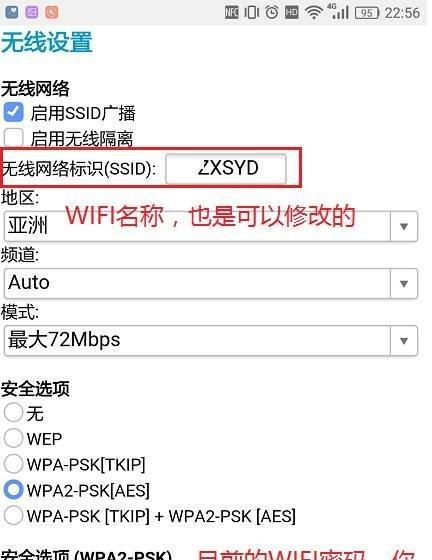
一、准备工作:确保手机和路由器连接正常
使用手机重新设置路由器的WiFi密码前,首先需要确保手机与路由器之间已经建立了正常的连接。可以通过手机的WiFi设置界面查看当前连接的网络,以及信号强度。如果手机与路由器之间的连接不稳定,可以尝试将手机靠近路由器或者重启路由器来解决。
二、打开手机浏览器并输入路由器管理地址
在完成了准备工作之后,接下来需要打开手机自带的浏览器,并输入路由器的管理地址。一般情况下,路由器的管理地址为192.168.1.1或者192.168.0.1。在浏览器的地址栏中输入对应的地址,并点击确认按钮。
三、输入路由器管理用户名和密码登录系统
在打开的路由器管理界面中,需要输入路由器的管理用户名和密码进行登录。如果你之前修改过路由器的登录密码,那么需要输入修改后的密码。如果你没有修改过登录密码,则可以尝试使用默认的用户名和密码进行登录。常见的默认用户名为admin,密码为空或者admin。
四、进入路由器设置界面找到WiFi密码修改选项
成功登录路由器管理系统后,我们需要找到WiFi密码修改的选项。不同型号和品牌的路由器界面可能存在差异,但一般都会在设置界面的“无线设置”或“WiFi设置”等栏目下,有关于WiFi密码修改的选项。
五、选择需要修改的WiFi名称(SSID)
在WiFi密码修改选项中,一般会列出所有当前已连接的WiFi网络名称(SSID)。我们需要选择需要修改密码的WiFi名称,并点击相应的编辑或修改按钮。
六、输入新的WiFi密码
在选择了要修改密码的WiFi名称后,系统会要求我们输入新的WiFi密码。新的WiFi密码可以是任意组合的数字、字母或符号,建议使用强度较高、不易猜测的密码以保证网络安全。
七、确认并保存新的WiFi密码设置
在输入了新的WiFi密码后,需要确认所设置的密码是否正确,并点击保存按钮来保存修改。同时,系统也会提示我们修改成功的信息,这时候我们就可以关闭路由器管理界面。
八、重新连接WiFi网络
在修改了WiFi密码之后,我们需要重新连接WiFi网络。可以在手机的WiFi设置界面中,找到刚才修改密码的WiFi名称,并点击连接按钮。在输入了新的WiFi密码之后,手机会自动连接到WiFi网络上,完成了密码修改的过程。
九、确认新密码生效
为了确保新密码已经成功修改并生效,我们可以尝试使用手机的浏览器或其他应用程序访问互联网,以验证网络连接是否正常。如果能够正常访问网页或使用应用程序,那么说明新密码已经生效。
十、保留新密码并妥善保存
在修改了WiFi密码之后,我们需要将新密码妥善保存起来,以免遗忘或者需要他人使用时忘记密码。可以将新密码记在纸上,或者使用手机的备忘录功能保存。同时,为了保障网络安全,建议定期更换WiFi密码。
十一、提醒家人或室友更新WiFi密码
如果你与家人或室友共用同一个WiFi网络,那么在修改了WiFi密码之后,需要及时提醒他们更新密码。可以通过发送短信、群聊等方式告知他们新的密码,并提醒他们记住或保存好新的密码。
十二、防止未授权设备连接WiFi
除了修改WiFi密码,我们还可以通过其他方式来保障网络安全。可以在路由器管理界面中设置MAC地址过滤,只允许指定的设备连接WiFi网络,防止未授权的设备接入。
十三、与家人或室友共同维护网络安全
网络安全事关个人隐私和数据安全,所以与家人或室友共同维护网络安全非常重要。可以定期检查路由器的固件版本,并及时更新;定期更换WiFi密码,并定期清理已连接设备列表。
十四、教育孩子正确使用网络
对于家中有孩子的家庭,教育孩子正确使用网络也是非常重要的。除了设置家长控制功能来限制孩子上网时间和内容外,还需要告知他们正确使用网络的知识和方法。
十五、手机操作重新设置路由器WiFi密码非常方便实用
通过手机操作重新设置路由器的WiFi密码,不仅方便快捷,而且避免了使用电脑的繁琐步骤。只需要几个简单的步骤,就可以轻松完成WiFi密码的修改。在保障个人网络安全的同时,也能让我们随时随地享受稳定和安全的网络连接。
在现代社会中,网络已经成为人们生活中不可或缺的一部分。而我们的家庭网络则离不开路由器作为连接的核心设备。然而,为了保障网络的安全性,定期更改WiFi密码是非常必要的。本文将为您介绍如何重新设置路由器WiFi密码,让您的家庭网络更加安全可靠。
一、选择合适的WiFi密码设置方式
在重新设置WiFi密码之前,首先需要选择合适的WiFi密码设置方式。常见的方式有WEP、WPA和WPA2,我们应该选择更加安全的WPA2方式来保护无线网络。
二、登录路由器管理界面
在浏览器中输入路由器的IP地址,并输入管理员账号和密码进行登录。如果您忘记了管理员账号和密码,可以通过按下路由器背面的复位按钮将其恢复为出厂设置。
三、进入WiFi设置页面
成功登录后,点击界面上的“无线设置”或“WiFi设置”选项,进入WiFi设置页面。
四、选择需要修改的无线网络
在WiFi设置页面中,会显示当前路由器所支持的无线网络。找到您需要修改密码的无线网络,并点击该网络名称旁边的“编辑”或“修改”按钮。
五、设置新的WiFi密码
在密码编辑页面,输入您想要设置的新WiFi密码。为了增加安全性,密码应该包含大小写字母、数字和特殊字符,并且长度应该不少于8位。
六、保存设置并重启路由器
在设置新的WiFi密码后,点击“保存”按钮,然后在路由器管理界面中找到“重启路由器”或类似的选项,点击进行重启。
七、连接设备测试新密码
等待路由器重启后,用新的WiFi密码连接您的设备,确保新密码已成功生效。如果连接不上,可能是输入错误或其他问题,请再次检查设置。
八、更改其他默认设置
重新设置WiFi密码只是保护家庭网络安全的第一步,为了进一步增强网络安全性,您还可以更改路由器的其他默认设置,比如管理账号密码、关闭远程登录等。
九、定期更改WiFi密码
为了防止黑客入侵和提高网络安全性,建议定期更改WiFi密码。一般来说,每3-6个月更改一次密码是比较合理的。
十、保护WiFi密码的安全性
除了定期更改WiFi密码之外,您还需要妥善保管好新密码。不要将密码告诉陌生人,也不要将密码设置得过于简单,以免被破解。
十一、使用独特的WiFi名称
为了增加网络安全性,您可以使用独特的WiFi名称,避免使用默认的名称。这样可以减少被不法分子针对的可能性。
十二、开启路由器防火墙
路由器防火墙可以帮助您过滤掉一些不明连接和恶意攻击。建议您在重新设置WiFi密码后,立即开启路由器的防火墙功能。
十三、注意固件更新
定期检查路由器厂商是否发布了新的固件更新,并及时进行升级。这样可以修复一些已知漏洞,增强网络安全性。
十四、咨询网络安全专家
如果您对路由器的设置和网络安全方面并不了解,建议咨询专业的网络安全专家,以确保您的家庭网络得到最好的保护。
十五、
重新设置路由器WiFi密码是保障家庭网络安全的重要一环。通过选择合适的密码设置方式,登录路由器管理界面,设置新的WiFi密码,并加强其他安全设置,我们可以有效地提升家庭网络的安全性。记住,定期更改WiFi密码并保护好密码的安全性也是至关重要的。让我们共同努力,打造一个安全可靠的家庭网络。
版权声明:本文内容由互联网用户自发贡献,该文观点仅代表作者本人。本站仅提供信息存储空间服务,不拥有所有权,不承担相关法律责任。如发现本站有涉嫌抄袭侵权/违法违规的内容, 请发送邮件至 3561739510@qq.com 举报,一经查实,本站将立刻删除。